Les traductions sont fournies par des outils de traduction automatique. En cas de conflit entre le contenu d'une traduction et celui de la version originale en anglais, la version anglaise prévaudra.
Création d'un test ou démarrage d'une session d'accès à distance dans AWS Device Farm
Dans AWS Device Farm, après avoir configuré un parc d'appareils privé, vous pouvez créer des tests ou démarrer des sessions d'accès à distance avec un ou plusieurs appareils privés de votre parc. Pour plus d'informations sur les appareils privés, consultezAppareils privés dans AWS Device Farm.
Pour créer un test ou démarrer une session d'accès à distance
Ouvrez la console Device Farm à l'adresse https://console.aws.amazon.com/devicefarm/
. -
Sur le panneau de navigation de Device Farm, choisissez Mobile Device Testing, puis Projects.
-
Choisissez un projet existant dans la liste ou créez-en un nouveau. Pour créer un nouveau projet, choisissez Nouveau projet, entrez un nom pour le projet, puis choisissez Soumettre.
-
Effectuez l’une des actions suivantes :
-
Pour créer une série de tests, choisissez Automated tests (Tests automatisés), puis choisissez Create a new run (Créer une exécution). L'assistant vous décrit la marche à suivre pour créer l'exécution. Pour l'étape Select devices, vous pouvez modifier un pool d'appareils existant ou en créer un nouveau qui inclut uniquement les appareils privés que l'équipe Device Farm a configurés et associés à votre AWS compte. Pour de plus amples informations, veuillez consulter Création d'un pool d'appareils privés avec des appareils privés (console).
-
Pour démarrer une session d'accès à distance, choisissez Remote access (Accès à distance), puis choisissez Start a new session (Démarrer une nouvelle session). Sur la page Choose a device, sélectionnez Private device instances only pour limiter la liste aux seuls appareils privés que l'équipe Device Farm a configurés et associés à votre AWS compte. Ensuite, choisissez l’appareil auquel vous souhaitez accéder, saisissez un nom pour la session d'accès à distance, puis choisissez Confirm and start session (Confirmer et démarrer la session).
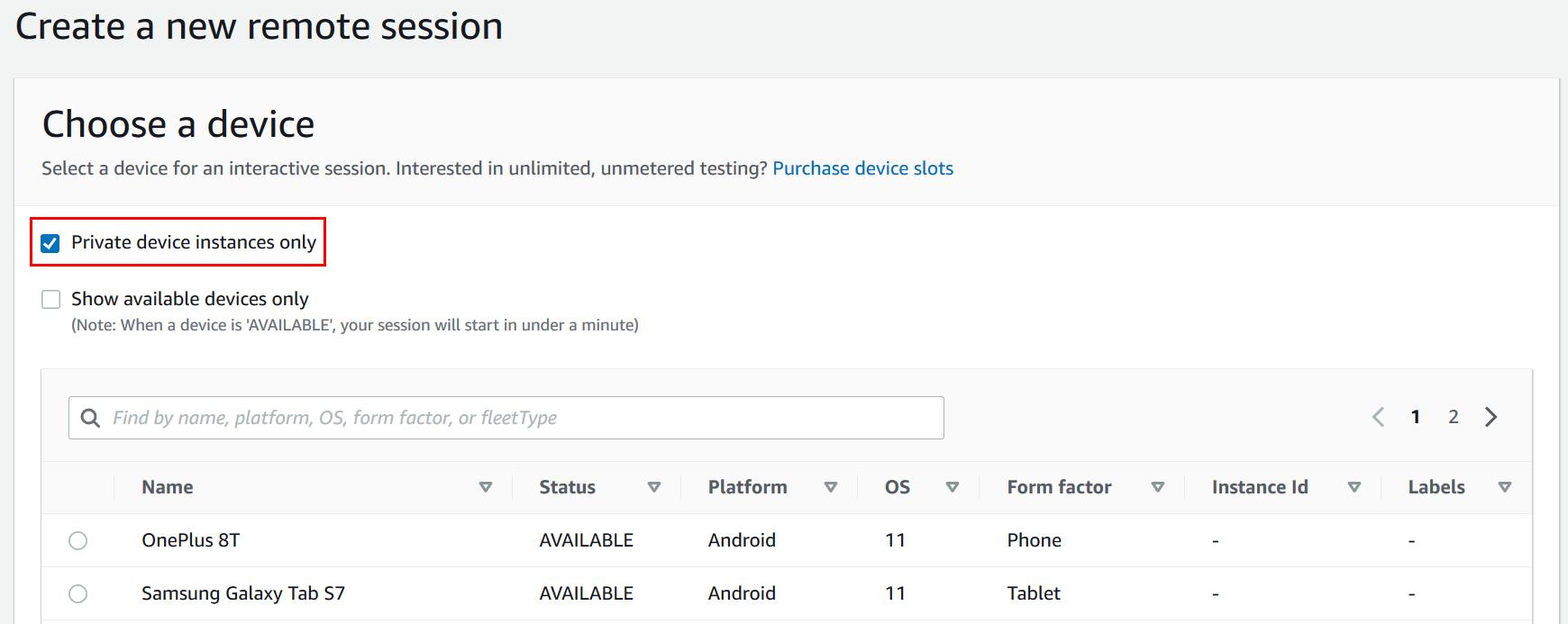
-